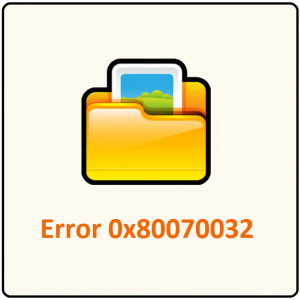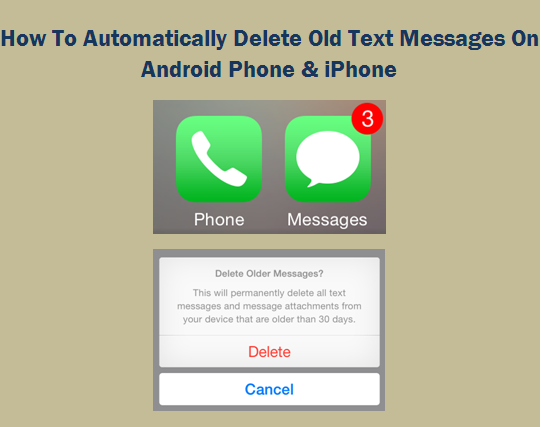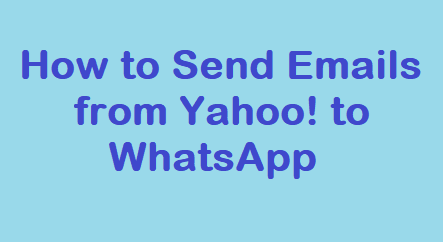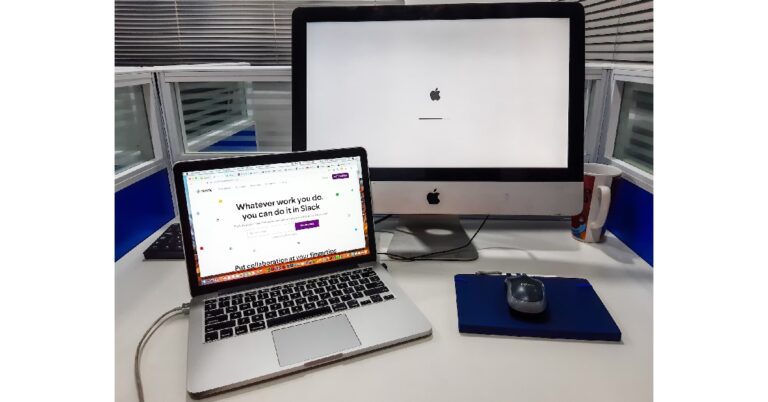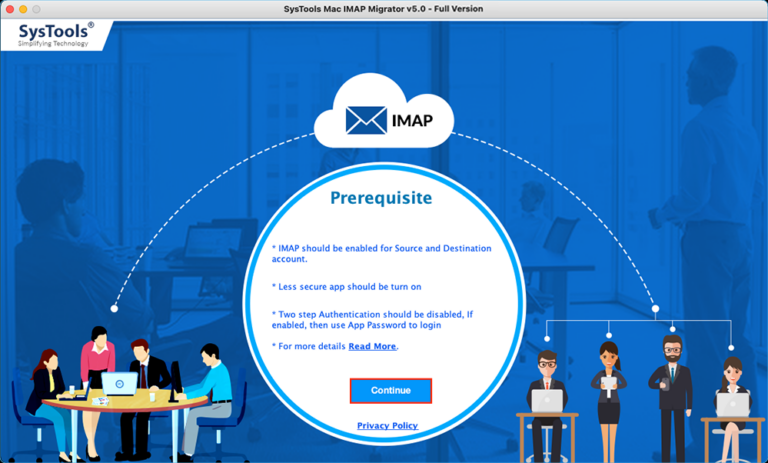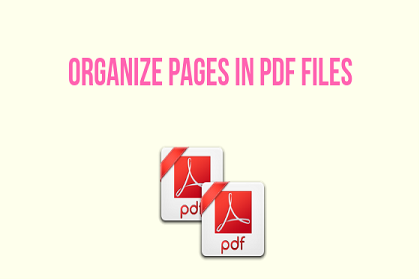Как вводить символы ©, ™ и ® на iPhone, iPad и Mac (2024 г.)
Вводить специальные символы и символы на вашем iPhone, iPad или Mac не так сложно, как кажется. Большинство клавиатур, экранных или других, оснащены специальными клавишами или сочетаниями клавиш для основных символов и символов. Если это не так, вы всегда можете скопировать и вставить эти символы из Интернета. Сегодня мы покажем вам, как вводить символы ©, ™ и ® на iPhone, iPad и Mac.
Читайте также: Как изменить домашнюю страницу Safari на Mac, iPhone и iPad (2024 г.)
Поддерживает ли клавиатура iPhone все специальные символы?
Чтобы получить доступ к библиотеке специальных символов на вашем iPhone и iPad, вам нужно нажать «123» на экранной клавиатуре. В верхней строке отобразятся цифры, за которыми следуют наиболее часто используемые символы, такие как вопросительный знак, точка, косая черта, двоеточие и другие. Чтобы получить доступ к дополнительным знакам, вам нужно нажать клавишу «#+=» слева. При этом отображаются такие символы, как звездочка, знак доллара, знак экспоненты и многое другое.
Как ни странно, в этом списке отсутствуют символы ©, ™ и ®. Вы можете использовать стороннее приложение для клавиатуры для доступа к этим символам или использовать трюк, о котором мы упомянули позже в этой статье. Если вы пользователь Mac, у вас не возникнет проблем с вводом этих символов на экране.
Как вводить символы ©, ™ и ® на Mac

Используйте эти сочетания клавиш для ввода ©, ™ и ® на своем Mac.
- Option + G: символ авторского права.
- Вариант + 2: Символ товарного знака
- Option + R: зарегистрированный символ
Как найти сочетания клавиш на клавиатуре Mac

Если вы хотите ввести определенный символ, но не знаете его сочетания клавиш для Mac, выполните следующие действия.
Шаг 1. На Mac перейдите в Системные настройки и выберите Клавиатура.
Шаг 2: Удар Источники входного сигнала.
Шаг 3: Выберите вход источник из боковая панель.
Шаг 4: Нажмите кнопку Вариант ключ. Это позволит выявить символы отображаются как сочетания клавиш на клавиатуре. Найдите символ, который хотите ввести, и обратите внимание на клавишу, на которой он изображен. Нажатие этой клавиши вместе с кнопкой «Option» отобразит этот символ на экране.
Шаг 5: Аналогично нажмите Вариант + Шифт чтобы просмотреть связанные с ними сочетания клавиш.
Как вводить символы ©, ™ и ® на iPhone и iPad
На iPhone и iPad отсутствуют авторские права, товарный знак и зарегистрированные символы. Однако вы можете использовать замену текста, чтобы использовать их на экранной клавиатуре.
Шаг 1: Перейти к Настройки и выберите Общий.

Шаг 2. Нажмите на Клавиатура.

Шаг 3: Выберите Замена текста.

Шаг 4: Нажмите плюсик в правом верхнем углу экрана.

Шаг 5: Копировать © из поиска Google и вставьте его в Фраза поле.

Шаг 6: В Ярлык вкладку, введите триггерное слово для символа. Убедитесь, что это не часто используемое слово. Например, чтобы вызвать ©, вы можете использовать слово «cpyrt».
Шаг 7: Повторить этот процесс для товарный знак и зарегистрированные символы.
Часто задаваемые вопросы (FAQ)
Как ввести символ авторского права на iPhone?
На родной клавиатуре iPhone нет символа авторского права. Вы можете использовать замену текста, чтобы вставить этот символ при вводе определенного слова по вашему выбору. Вы также можете использовать стороннее приложение, например Gboard или Swiftkey.
Какое сочетание клавиш используется для символа авторского права на Mac?
Нажмите клавишу Option вместе с буквой G, чтобы ввести символ авторского права на вашем Mac.
Как мне найти список сочетаний клавиш для специальных символов на моем Mac?
Перейдите в «Системные настройки»> «Клавиатура»> «Источники ввода» и нажмите клавишу «Option», чтобы просмотреть символы, которые вы можете активировать с ее помощью. Аналогичным образом нажмите Option + Shift для получения соответствующих комбинаций.
Читайте также: Топ-10 бесплатных хостингов изображений (2024 г.)
Заключение
Вот как вы можете вводить символы ©, ™ и ® на iPhone, iPad и Mac. Поскольку в родном приложении клавиатуры для iOS нет специальных сочетаний клавиш для этих символов, вы можете использовать сторонние приложения для клавиатуры, такие как Свифткей и Gboard для этой задачи. Если вы знаете другой способ, расскажите нам в комментариях!